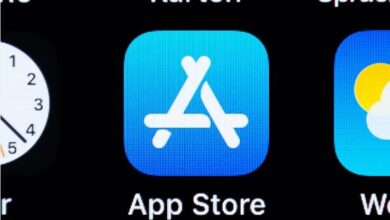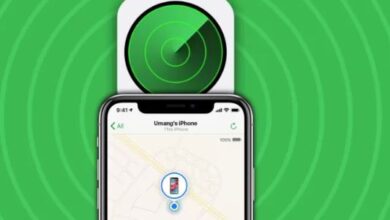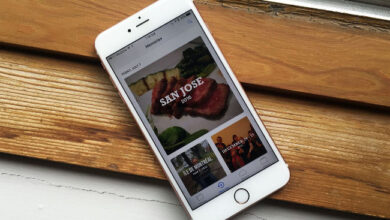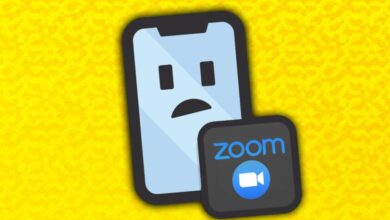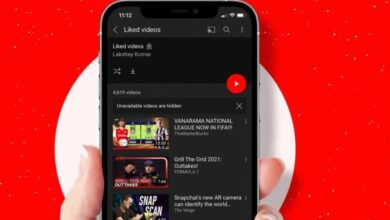كيفية أرشفة منشورات Instagram على iPhone و iPad
طرق أرشفة منشورات Instagram على iPhone و iPad
كيفية أرشفة منشورات Instagram على iPhone و iPad ، الآن ، لم تعد بحاجة إلى حذف أي منشور على Instagram لمجرد أنه لم يحصل على الكثير من الإعجابات أو لأنك لا تريده أن يظهر في ملفك الشخصي بعد الآن. إذن ، ما هي أفضل طريقة للتعامل مع المنشورات غير المرغوب فيها؟ كذلك ما عليك سوى أرشفة منشورات Instagram هذه على جهاز iPhone الخاص بك والاحتفاظ بها طي الكتمان.
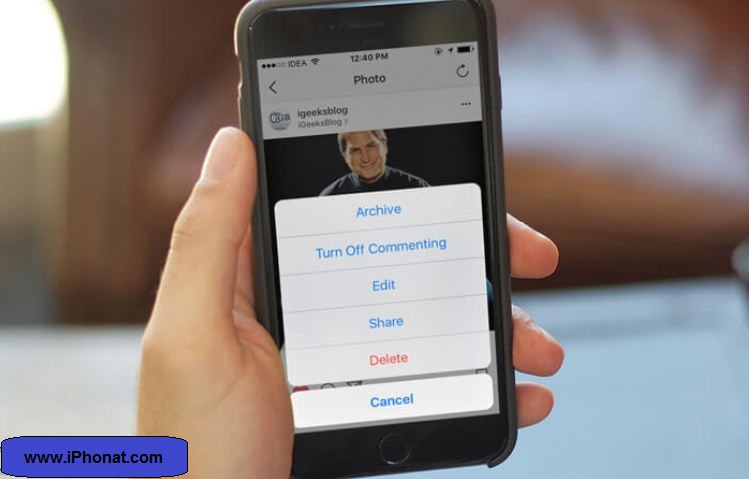
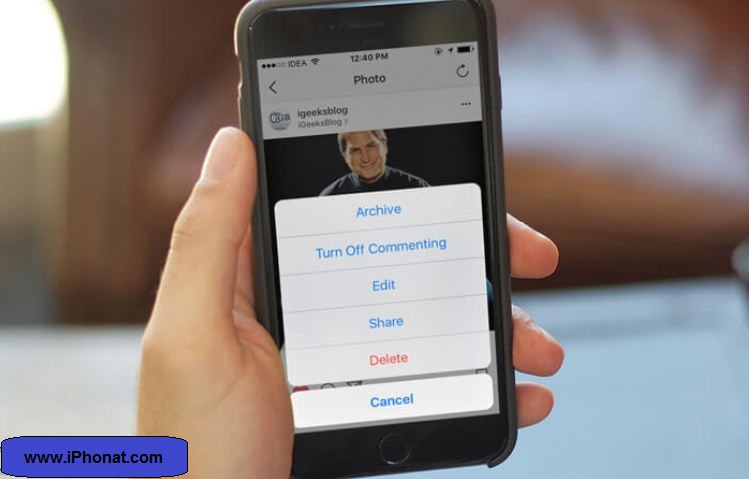
يمكنك بسهولة الوصول إلى المشاركات المؤرشفة. إذا غيرت رأيك ورغبت في استعادتها من الأرشيف ، فستتمكن من إنجازها بسهولة. دعنا نتوجه لمعرفة كيف يتم ذلك بالطريقة السريعة!
كيفية أرشفة المنشورات في Instagram على iPhone و iPad
ملاحظة: تأكد من تحديث Instagram إلى أحدث إصدار قبل اتباع هذا الدليل. (متجر التطبيقات ← التحديثات ← اضغط على التحديث بجوار Instagram.)
الخطوة 1. افتح Instagram على جهاز iOS الخاص بك.
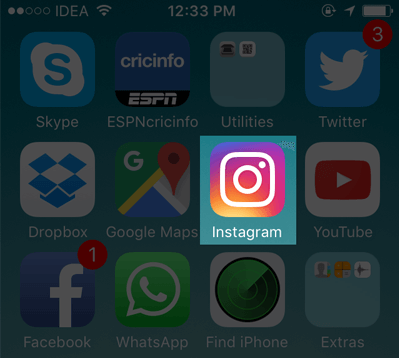
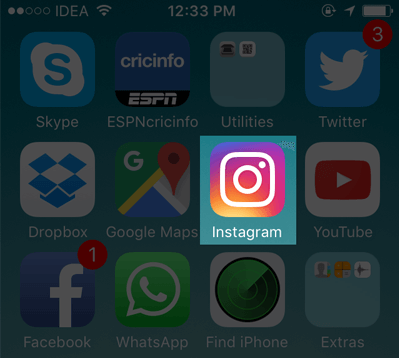
الخطوة 2. اضغط على زر الملف الشخصي في أسفل اليمين.


الخطوه 3. الآن ، حدد المنشور الذي تريد أرشفته واضغط عليه.
الخطوة رقم 4. بعد ذلك ، تحتاج إلى النقر على النقاط الأفقية الثلاث أعلى المنشور.
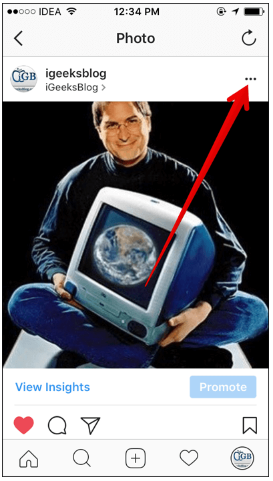
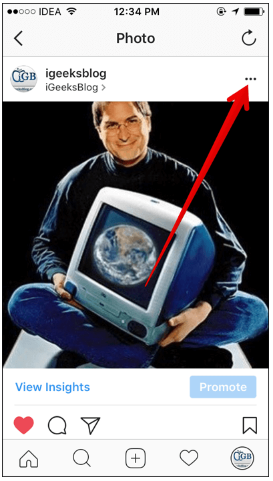
الخطوة رقم 5. حدد أرشفة .
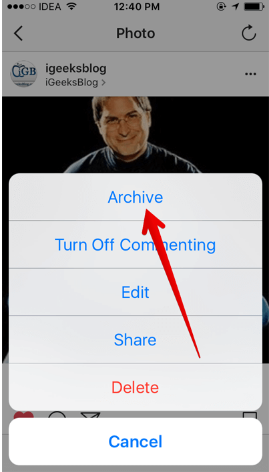
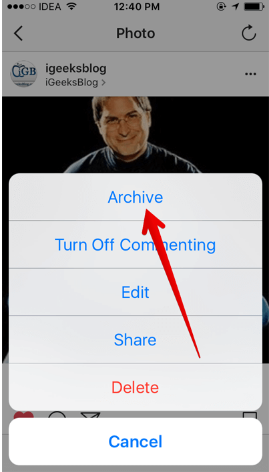
كيفية الوصول إلى / عرض المنشورات المؤرشفة في Instagram على iPhone و iPad
الخطوة 1. افتح Instagram ← اضغط على علامة تبويب الملف الشخصي .
الخطوة 2. بعد ذلك ، تحتاج إلى النقر فوق رمز الساعة في الزاوية اليمنى العليا.
تحقق من مشاركاتك المؤرشفة .
كيفية إلغاء أرشفة منشورات Instagram على iPhone و iPad
في وقت لاحق ، إذا قررت استعادة منشوراتك من قوائم الأرشيف ، فيمكنك إنجازها بسهولة.
الخطوة 1. افتح Instagram ← علامة تبويب الملف الشخصي في الأسفل ← أيقونة الساعة بالضغط على اليمين.
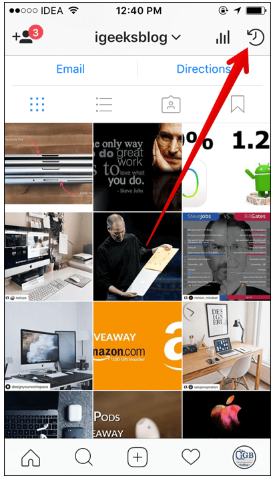
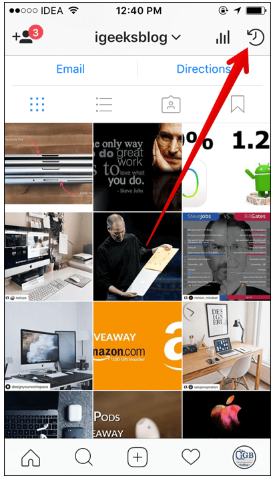
الخطوة 2. اضغط على آخر الذي تريد استعادة .
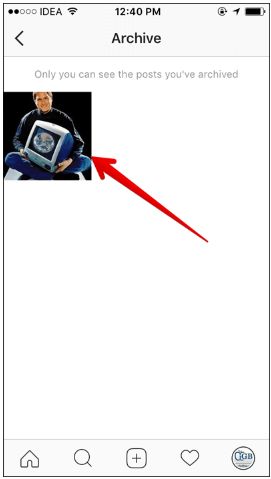
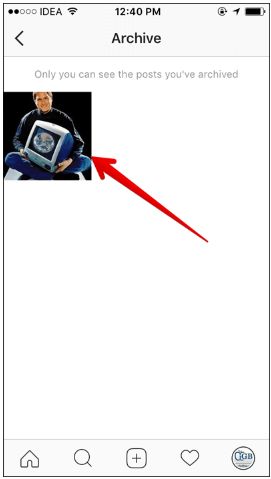
الخطوه 3. الآن ، اضغط على النقاط الأفقية الثلاث في أعلى اليمين.
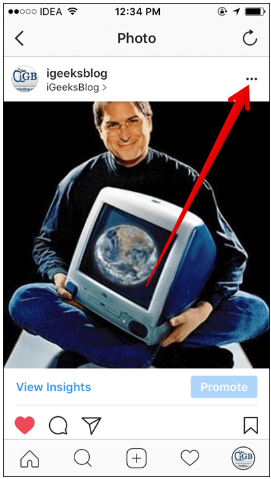
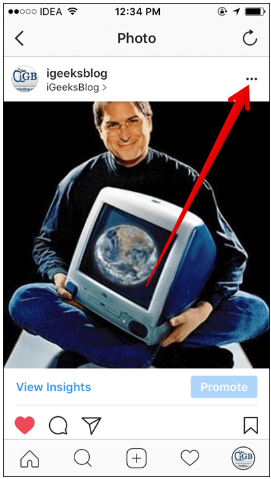
الخطوة رقم 4. حدد إظهار في الملف الشخصي .
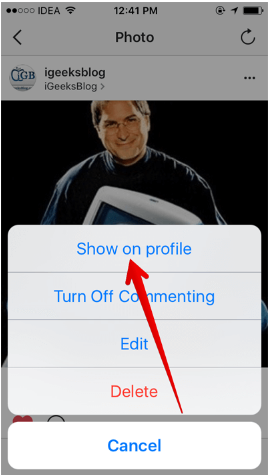
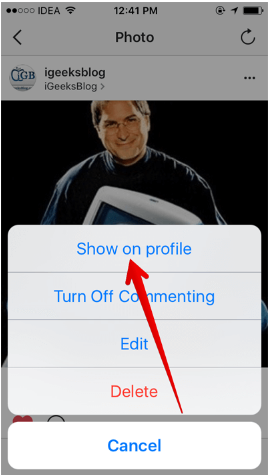
كمستخدم ، أنا أقدر حقًا خيار أرشفة المشاركات. يوفر لك الحرية المطلوبة لإخفاء المنشورات التي لا تريد إظهارها بعد الآن – دون التخلص منها. ما رأيك في ذلك؟ شارك بتعليقاتك في التعليقات أدناه.
كذلك أضاف Instagram العديد من الميزات الجديدة مؤخرًا.
و بالتالي قد ترغب في متابعة كل هذه المنشورات ذات الصلة التي قمنا بتغطيتها:
- كيفية إيقاف التحديث التلقائي لـ Instagram على iPhone
- شرح طريقة استخدام التحكم في المحتوى الحساس في Instagram